Fix: Windows kann Ihr generisches Volume-Gerät nicht anhalten
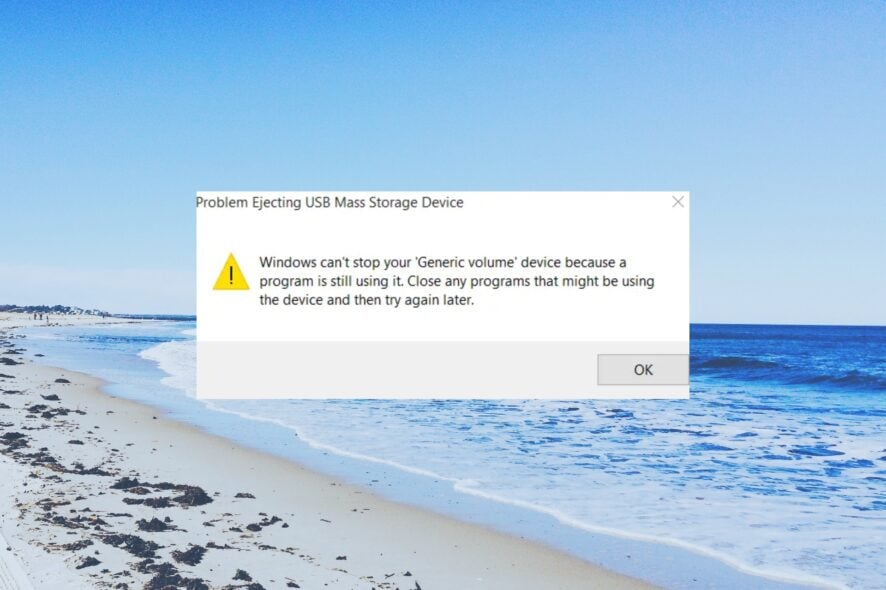 Einige unserer Leser haben berichtet, dass sie den Fehler Windows kann Ihr generisches Volume-Gerät nicht anhalten, da ein Programm es weiterhin verwendet beim Auswerfen einer externen Festplatte oder USB-Flash-Laufwerks erhalten haben.
Einige unserer Leser haben berichtet, dass sie den Fehler Windows kann Ihr generisches Volume-Gerät nicht anhalten, da ein Programm es weiterhin verwendet beim Auswerfen einer externen Festplatte oder USB-Flash-Laufwerks erhalten haben.
In diesem Leitfaden präsentieren wir Ihnen eine Reihe von Lösungen, die Ihnen helfen werden, den Fehler zu beheben und die externe Festplatte sicher auszuwerfen. Lassen Sie uns direkt einsteigen.
Warum kann Windows Ihr generisches Volume-Gerät nicht anhalten?
Nach eingehender Recherche haben wir eine Liste von Gründen herausgefunden, warum Sie den Fehler Windows kann Ihr generisches Volume-Gerät nicht anhalten erhalten könnten:
- Ihr PC verwendet das Laufwerk noch – Es ist möglich, dass Ihr USB-Laufwerk oder Ihre externe Festplatte von einem Programm auf Ihrem PC verwendet wird.
- Ein Dateiübertragungsprozess läuft – Möglicherweise haben Sie einen Dateiübertragungsprozess gestartet, der im Hintergrund läuft.
- Windows könnte die Inhalte des USB indizieren – Windows indiziert den Inhalt des angeschlossenen Laufwerks, um Metadaten zu speichern.
- Das Laufwerk ist nicht für eine schnelle Entfernung konfiguriert – Möglicherweise haben Sie die Schnellentfernen-Funktion für Ihr USB-Laufwerk nicht aktiviert, sodass das System es nicht auswerfen kann.
Lassen Sie uns die Lösungen ansehen, die Ihnen helfen werden, das Problem zu beheben.
Was tun, wenn Windows Ihr generisches Volume nicht anhalten kann?
1. Beenden Sie den Explorer.exe-Prozess
- Klicken Sie mit der rechten Maustaste auf die Taskleiste und wählen Sie Task-Manager.
- Suchen Sie im Tab Prozesse den Prozess explorer.exe.
-
Klicken Sie mit der rechten Maustaste auf explorer.exe und drücken Sie die Schaltfläche Task beenden oben.
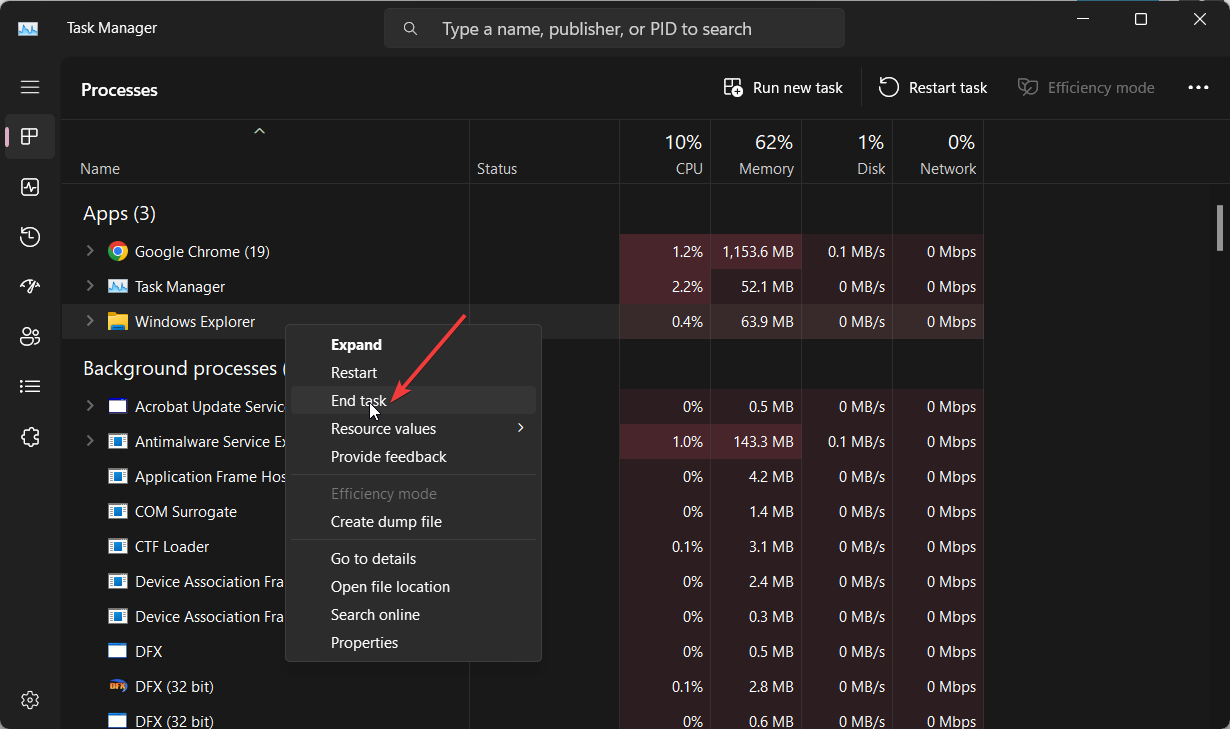
- Sie können auch den Prozess beenden, der möglicherweise das USB-Laufwerk verwendet.
- Werfen Sie Ihre externe Festplatte oder USB aus und überprüfen Sie, ob dies das Problem löst.
Einige unserer Leser haben angedeutet, dass das Beenden des Explorer.exe-Prozesses auf ihrem System geholfen hat, den Fehler Windows kann Ihr generisches Volume-Gerät nicht anhalten, da ein Programm es weiterhin verwendet zu beseitigen.
2. Konfigurieren Sie Ihr USB für eine schnelle Entfernung
- Drücken Sie die Tasten Win + E, um den Datei-Explorer zu öffnen.
- Klicken Sie mit der rechten Maustaste auf das USB-Laufwerk und wählen Sie Eigenschaften.
-
Klicken Sie auf den Tab Hardware.
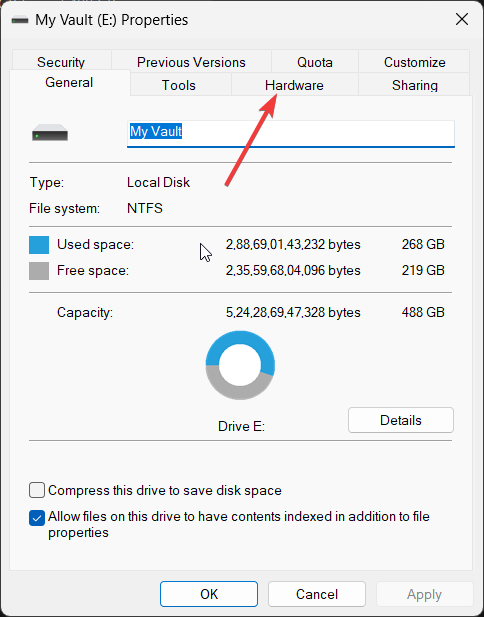
- Wählen Sie das USB-Laufwerk im Abschnitt Alle Datenträger aus.
-
Klicken Sie auf die Schaltfläche Eigenschaften.
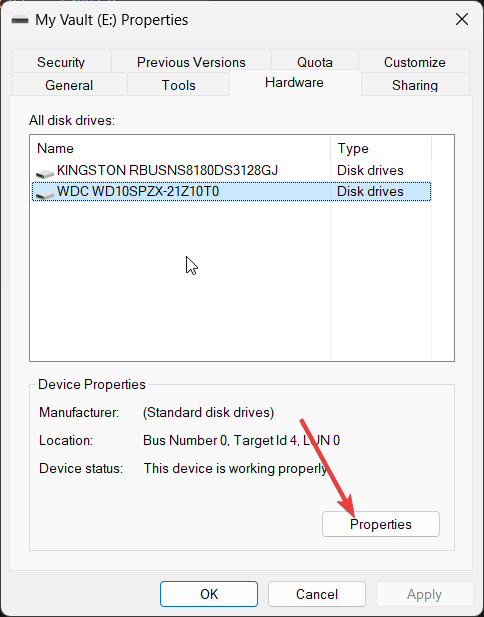
-
Klicken Sie auf Einstellungen ändern.
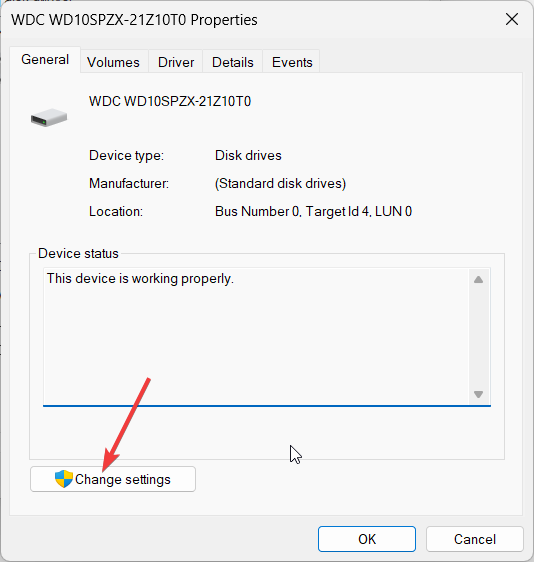
- Wechseln Sie zum Tab Richtlinien.
-
Wählen Sie unter dem Abschnitt EntfernerichtlinieSchnelle Entfernung (Standard).
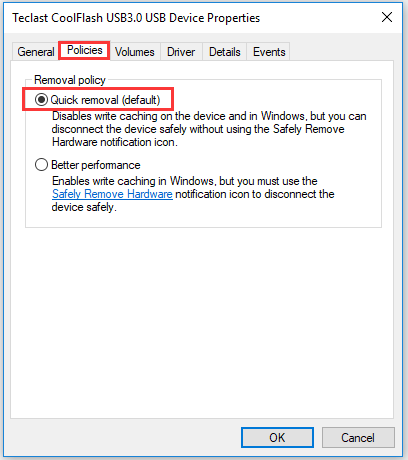
- Klicken Sie auf OK, um die Änderungen zu übernehmen.
Einer unserer Leser schlug vor, die Schnellentfernen-Einstellungen für das USB-Laufwerk oder die externe Festplatte zu aktivieren, um den Fehler Windows kann Ihr generisches Volume-Gerät nicht anhalten, da ein Programm es weiterhin verwendet zu beheben.
Lesen Sie mehr zu diesem Thema
- So beheben Sie Fehler im Zusammenhang mit der Datei LibGLESv2.dll
- Omen Gaming Hub bringt PC zum Absturz: 6 Möglichkeiten, dies zu beheben
- ERROR_CARDBUS_NOT_SUPPORTED: 6 einfache Möglichkeiten, diesen BSoD zu beheben
- So beheben Sie die Omen Gaming Hub-Taste, wenn sie nicht funktioniert?
3. Zwingen Sie das USB in den Offline-Modus
- Öffnen Sie das Start-Menü, indem Sie die Windows-Taste drücken.
- Führen Sie die Eingabeaufforderung als Administrator aus.
-
Geben Sie den folgenden Befehl ein und drücken Sie die Eingabetaste:
diskpart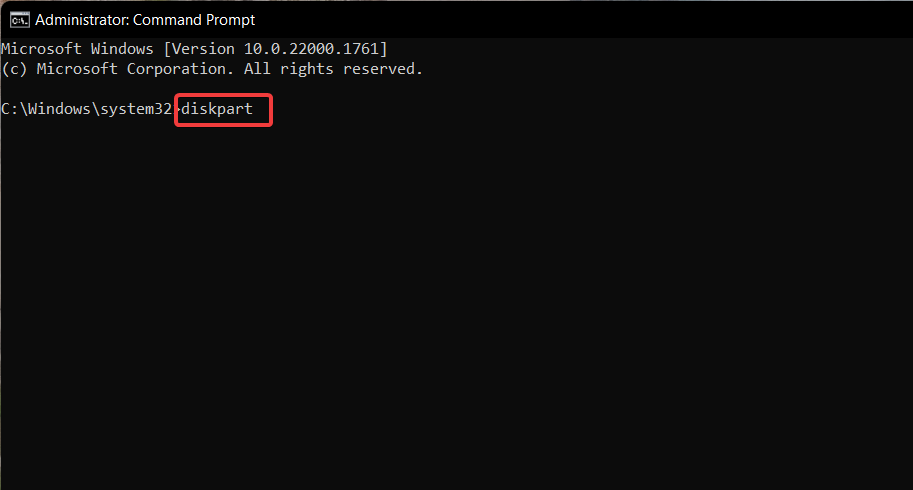
- Warten Sie, bis der Vorgang abgeschlossen ist.
-
Führen Sie die folgenden Befehle aus, um Ihr USB in den Offline-Modus zu versetzen, und drücken Sie die Eingabetaste:
list diskselect disk*offline disk(Das * Zeichen sollte durch den Laufwerksbuchstaben ersetzt werden)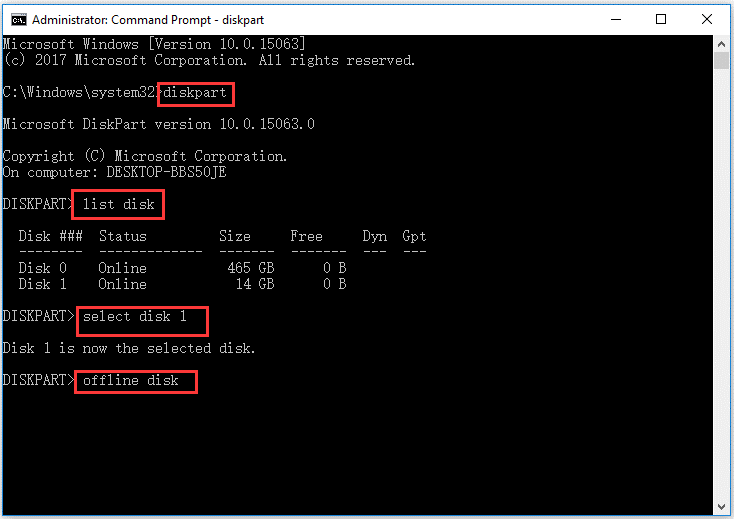
- Starten Sie Ihren PC neu.
Sie können das USB-Laufwerk entfernen und überprüfen, ob dies den Fehler Windows kann Ihr generisches Volume-Gerät nicht anhalten, da ein Programm es weiterhin verwendet behebt.
4. Weisen Sie Ihrem USB-Laufwerk einen neuen Laufwerksbuchstaben zu
- Drücken Sie die Windows-Taste, um das Start-Menü zu öffnen.
- Geben Sie Datenträgersoftware ein und öffnen Sie das oberste Ergebnis.
-
Klicken Sie mit der rechten Maustaste auf Ihr USB-Laufwerk und wählen Sie die Option Laufwerksbuchstaben und -pfade ändern.
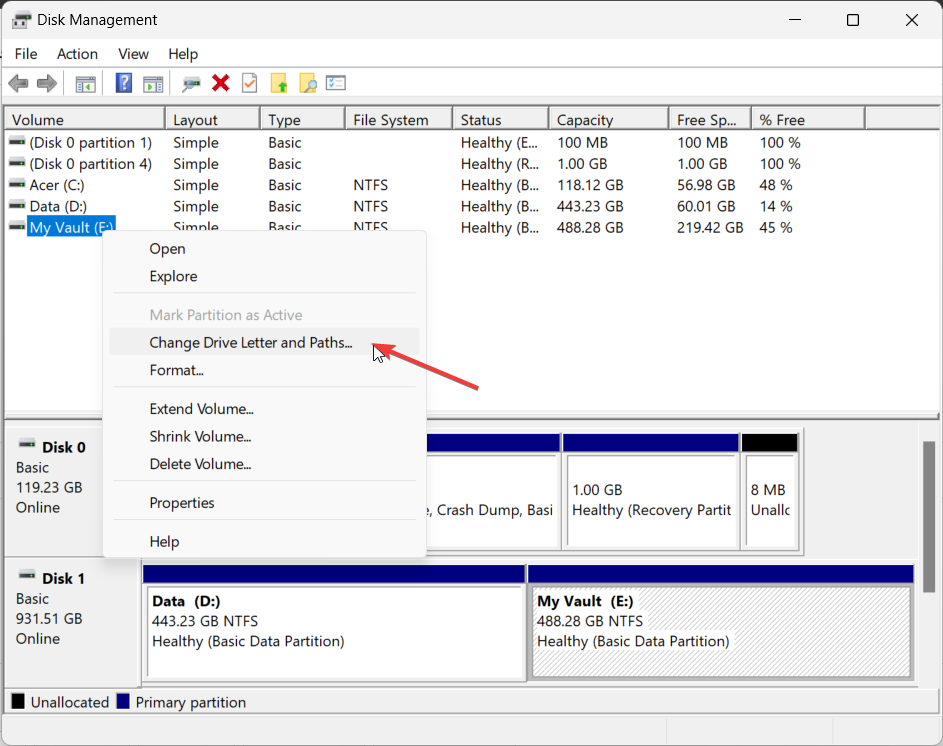
-
Klicken Sie auf Ändern.
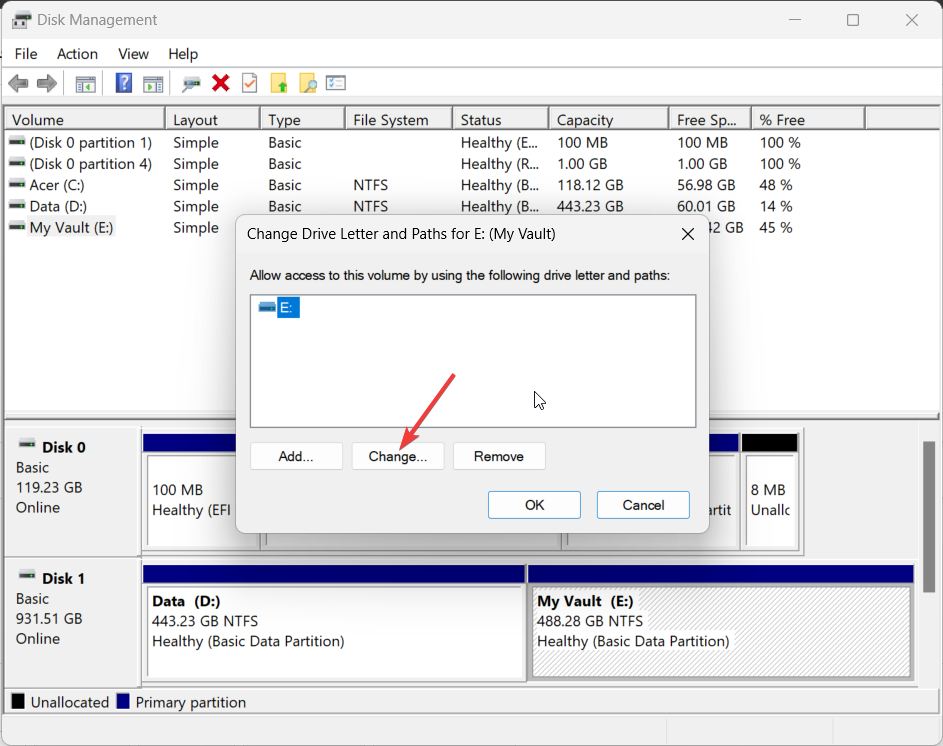
-
Wählen Sie Folgenden Laufwerksbuchstaben zuweisen und klicken Sie auf OK.
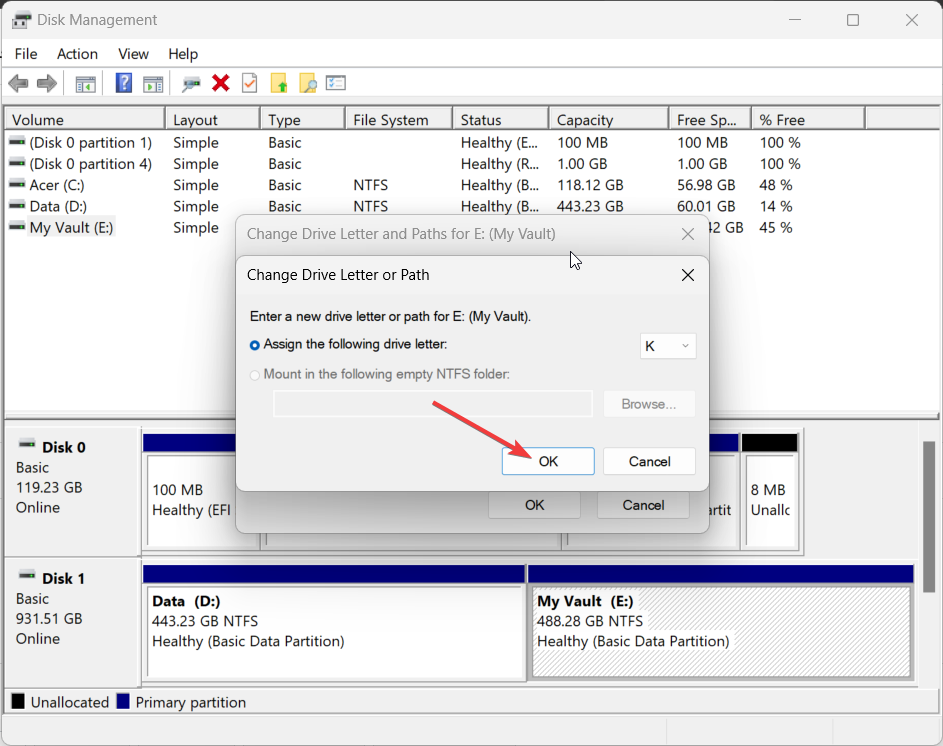
- Klicken Sie auf die Schaltfläche Ja im angezeigten Dialogfeld.
Ein weiterer Tipp, den einer unserer Leser vorgeschlagen hat, war, den Laufwerksbuchstaben des USB-Laufwerks oder der problematischen externen Festplatte, mit der Sie den Fehler erhalten, zu ändern.
5. Ändern Sie das Dateiformat in FAT32
HINWEIS: Das Formatieren Ihres Laufwerks löscht alle Daten darauf. Versuchen Sie, alle wichtigen Daten vor diesem Schritt sicher zu sichern.
- Öffnen Sie den Datei-Explorer, indem Sie die Tasten Win + E drücken.
- Klicken Sie mit der rechten Maustaste auf Ihr USB-Laufwerk und wählen Sie Formatieren.
-
Wählen Sie FAT32 im Dropdown-Menü Dateisystem.
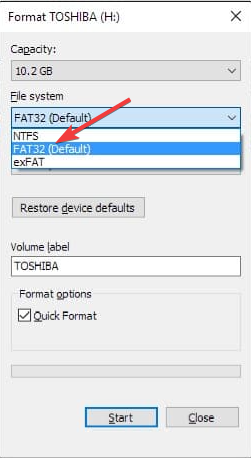
-
Drücken Sie die Schaltfläche Start.
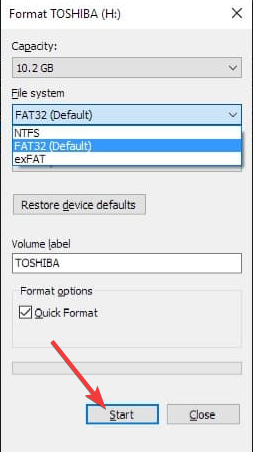
Eine weitere Möglichkeit, den Fehler Windows kann Ihr generisches Volume-Gerät nicht anhalten, da ein Programm es weiterhin verwendet zu beheben, besteht darin, das USB-Laufwerk oder die externe Festplatte auf FAT32 zu formatieren.
Stellen Sie sicher, dass Sie alle Daten, die auf Ihrem USB-Laufwerk gespeichert sind, sicher gesichert haben, bevor Sie es formatieren. Wir haben einen Leitfaden, der erklärt, wie Sie ein USB-Laufwerk formatieren können, wenn Sie dies nicht tun können.
Das war’s von uns in diesem Leitfaden. Wir haben einen Leitfaden, der erklärt, wie Sie mehrere USB-Partitionen auf 3 Arten einfach zusammenführen können.
Darüber hinaus können Sie auch unseren Leitfaden überprüfen, der Ihnen eine Reihe von Lösungen bietet, um zu helfen, wie Sie ein schreibgeschütztes USB-Flash-Laufwerk formatieren können.
Lassen Sie uns bitte in den Kommentaren unten wissen, wie Sie den Fehler Windows kann Ihr generisches Volume-Gerät nicht anhalten, da ein Programm es weiterhin verwendet einfach beheben können.













